6 metod pro vložení emotikonů do dokumentu aplikace Microsoft Word

Emoji je skutečný malý obrázek, díky kterému je text tak zajímavý. Slovo „emoji“ pochází z japonštiny e (絵, „obrázek“) + moji (文字, „znak“). Původní emotikony (celkem 176 ikon) vytvořil v roce 1998 Shigetaka Kurita, inženýr japonské telefonní společnosti. Dosud je počet emotikonů mnohem více než několik stovek.
Zde je 6 způsobů, jak vložte emotikony do aplikace Word v systému Windows, Mac nebo Linux.
Metoda 1: Použijte vestavěnou dotykovou klávesnici systému Windows
Windows 10, 8.1/8 nabízí vestavěný nástroj pro usnadnění přístupu s názvem Touch Keyboard. Můžete jej otevřít a vložit emotikony do dokumentu aplikace Word.
Poznámka: Není k dispozici pro Windows 7 a starší.
Krok 1 Klikněte pravým tlačítkem na hlavní panel Windows a zaškrtněte „Zobrazit tlačítko dotykové klávesnice“.
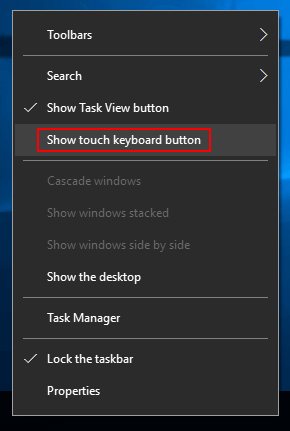
Krok 2 Na hlavním panelu se zobrazí ikona dotykové klávesnice. Klikněte na to a můžete jej aktivovat.
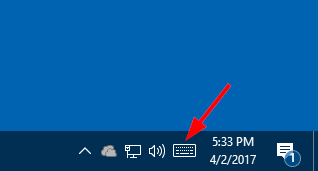
Krok 3 Klepnutím na emotikony vložte do aplikace Word.

Metoda 2: Přidejte klávesnici Emoji z obchodu Office Store
Klávesnice Emoji je doplněk pro aplikace Microsoft Word, PowerPoint a OneNote. Můžete si jej nainstalovat z Office Store. Po instalaci jej můžete otevřít z „Moje doplňky“ ve Wordu.
Krok 1 Otevřete dokument aplikace Word, klepněte na Vložit záložka > Obchod a poté přidejte Emoji Keyboard.

Krok 2 Umístěte kurzor do dokumentu aplikace Word a poté vyberte ikonu emotikonu, kterou chcete vložit.

Výhodou tohoto doplňku je, že emotikony můžete vkládat nejen jako „text“, ale také přímo jako obrázek. Můžete také změnit velikost obrázku emodži a odstín pleti.
Metoda 3: Zkopírujte a vložte Emoji z webových stránek
Existuje mnoho stránek, které se specializují na význam emodži, historii, kopírování a vkládání. Zde stručně uvádím dva weby.
- 😋 Získejte Emoji – Všechny emotikony ke ✂️ Zkopírujte a 📋 Vložte 👌
Get Emoji poskytuje téměř 2500 emodži, včetně kategorií, jako jsou 😃💁 lidé • 🐻🌻 zvířata • 🍔🍹 jídlo • 🎷⚽ aktivity • 🚘🌇 cestování • 💡🎉 objekty • 💖🔣 symboly • 🎌🏳 vlajky. Nejsou vyžadovány žádné aplikace.

- 📙 Emojipedie – 😃 Domov významů emodži 💁👌🎍😍
Emojipedia je velký vyhledávač emodži. Můžete procházet význam, historii, název každého emodži a zobrazit, jak se emotikon zobrazuje na různých platformách. Klikněte na tlačítko „Kopírovat“ a poté lze emotikony vložit do dokumentu aplikace Word.

Metoda 4: Nainstalujte aplikaci winMoji
Tato aplikace funguje pro Windows 7, 8, 10 atd. Je to alternativní řešení k používání dotykové klávesnice Windows nebo ve Windows 7, kde tato klávesnice neexistuje. WinMoji také poskytuje funkci vyhledávání.
Krok 1 Stáhněte si winMoji zde .
Krok 2 Klikněte na požadované emotikony a vybrané emotikony se automaticky vloží na pracovní plochu systému.
Krok 3 Vložte emotikony (použijte Ctrl+V) do dokumentu Microsoft Word.

Metoda 5: Zadejte znaky Emoji
Jedná se o velmi rychlý a pohodlný způsob vkládání emotikonů. Za pár emotikonů Slovo pro web automaticky převádí symboly, když je píšete a zadáváte.
- Typ
:-)nebo:)získat 😊 - Typ
:-|nebo:|získat 😐 - Typ
:-(nebo:(získat 🙁 - Typ
:-Dnebo:Dzískat 😀 - Typ
;-)nebo;)získat 😉
Tipy: Pokud je to v aplikaci Word, jako je Office 2016, první tři emotikony lze také rychle vložit zadáním znaků, ale mějte na paměti, že znaky musíte zadat sami (znaky nemůžete přímo kopírovat a vkládat, nebudou t převést na emotikony).
Metoda 6: Vložení emotikonů do aplikace Word pro web
Kromě metody 5 existuje další snadný způsob, jak vložit emotikony při používání aplikace Word Online. Stačí přejít na kartu Vložit a vybrat Emoji. Chcete-li získat více, můžete kliknout na Více Emojis.

Někdy obrázek vydá za tisíc slov. Nyní můžete do aplikace Word vložit barevné emotikony a vyprávět svůj příběh pomocí emotikonů.




